TTEP.CN > 故障 >
PPT2007中文版如何替换字体 PPT2007替换其它字体的方法
PPT2007中文版如何替换字体 PPT2007替换其它字体的方法 打开制作好的PPT。为方便讲解,这里使用一个简单的PPT文档。
点击右上角“替换”右边的向下箭头,选择“替换字体”。
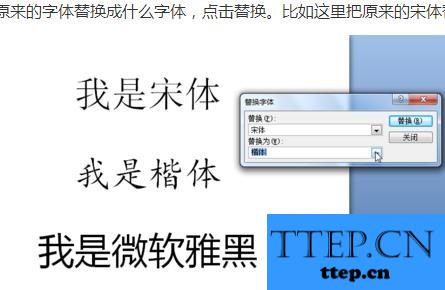
在弹出的窗口中,在“替换”下拉框中选择你要替换的字体,在“替换为”下拉框中选择你要把原来的字体替换成什么字体,点击替换。比如这里把原来的宋体替换成楷体:
这时你会发现原来的宋体已经替换成楷体了,即下图第一行。
重复第3步骤,这次把楷体替换成微软雅黑。在“替换”下拉框中选择楷体,在“替换为”下拉框中选择微软雅黑,点击替换。

接着你会看到第一第二行的楷体字都变成微软雅黑了。

点击右上角“替换”右边的向下箭头,选择“替换字体”。
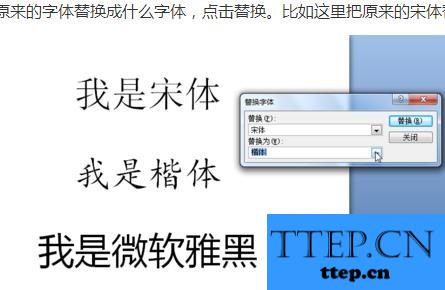
在弹出的窗口中,在“替换”下拉框中选择你要替换的字体,在“替换为”下拉框中选择你要把原来的字体替换成什么字体,点击替换。比如这里把原来的宋体替换成楷体:
这时你会发现原来的宋体已经替换成楷体了,即下图第一行。
重复第3步骤,这次把楷体替换成微软雅黑。在“替换”下拉框中选择楷体,在“替换为”下拉框中选择微软雅黑,点击替换。

接着你会看到第一第二行的楷体字都变成微软雅黑了。

- 上一篇:win7网络连接错误null怎么解决 如何处理Win7网络连接出现null错
- 下一篇:没有了
- 最近发表
- 赞助商链接
